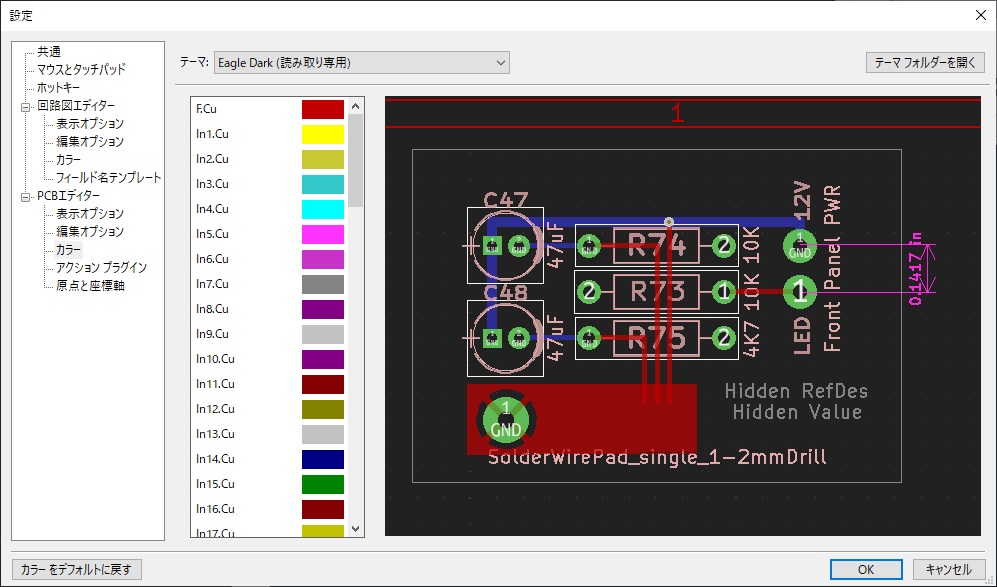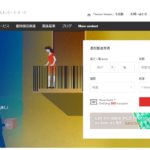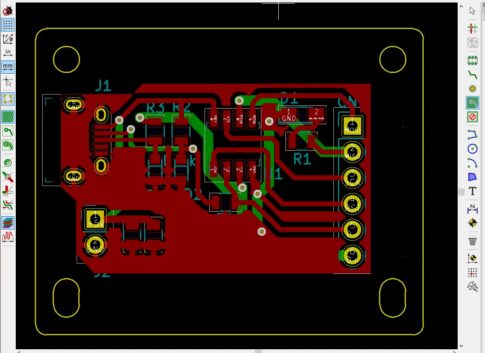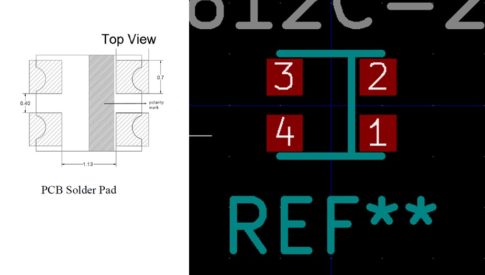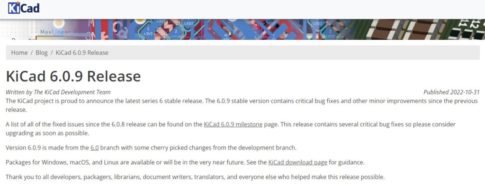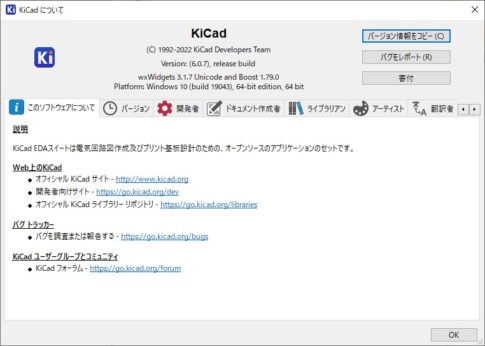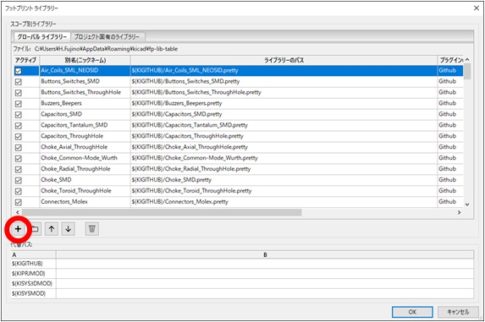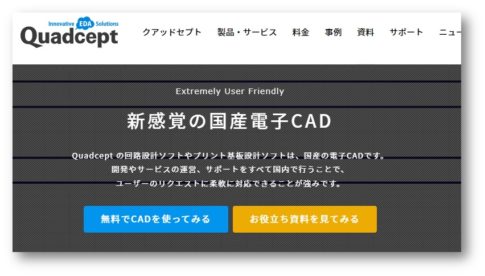今回の記事では、KiCAD Ver.6シリーズから本格実装された「プラグインとコンテンツマネージャー」を解説します。
プラグインとコンテンツマネージャー
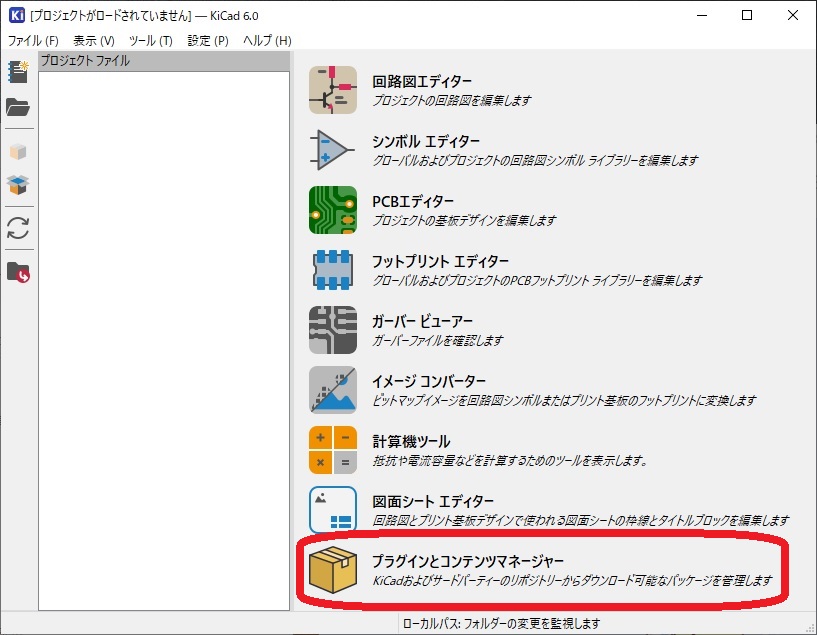
アプリケーションを開くと、現在公式経由で提供されているプラグイン、ライブラリー、エディターのカラーテーマがタブで分けられています。
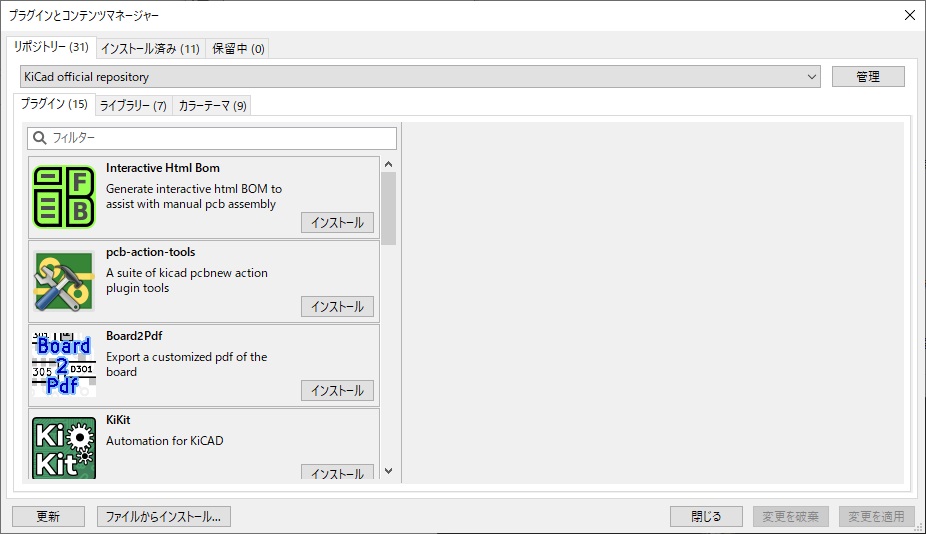
読み込まれたリストの中から、KiCADに必要なファイルをダウンロードし利用できます。
「プラグイン」については別記事に分割し、今回は「ライブラリー」と「カラーテーマ」について扱います。
エディター用各種ライブラリー
・キースイッチKiCADライブラリー
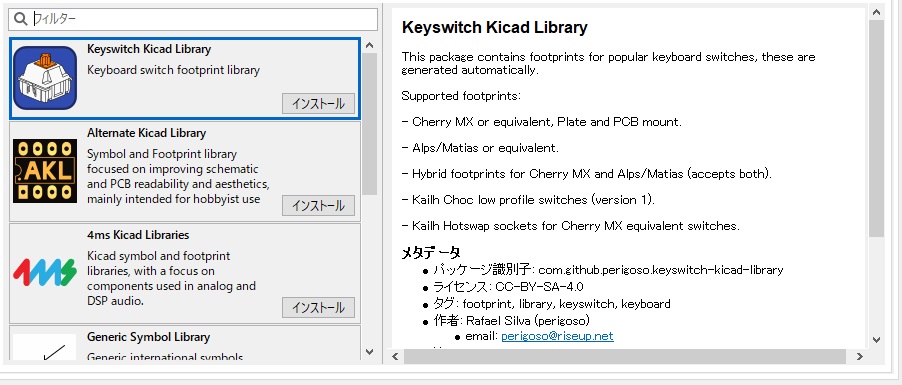
このパッケージには、下記のような一般的なキーボードスイッチのフットプリントが含まれています。
・Cherry MX または同等品の、盤面又はPCB実装用スイッチ
・アルプス/マティアス製品または同等品
・Kaih社 Choc ロープロファイル スイッチ (バージョン1)
・Kaih社のホットスワップソケット Cherry MX スイッチ同等品
・KiCAD用代替ライブラリー
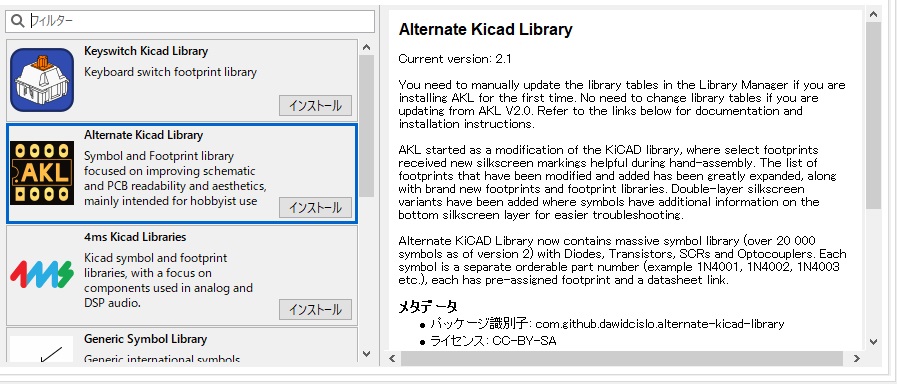
こちらは標準ライブラリーの代替を目指した、手作業で組み立てる際の参考にある情報が追加されたフットプリントライブラリーです。
標準ライブラリーにはない部品や解説が追加されたシンボルなどもあるため、電子回路の勉強をしながら設計をしている人や、教育機関で授業用資料を作る目的などには効率アップがはかれるような印象を持ちました。
・4ms KiCADライブラリー
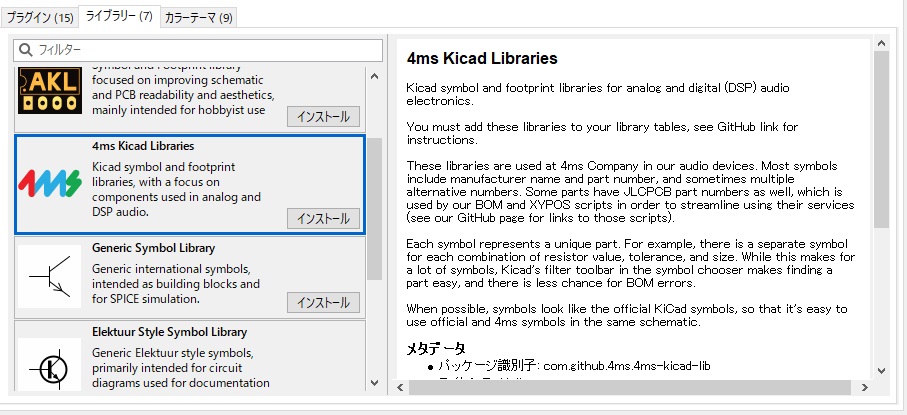
アナログ・デジタル (DSP) オーディオ用電子部品のシンボルおよびフットプリントライブラリーです。
海外で流通している部品がメインのため、日本メーカーの部品など反映しきれていないシンボルもありますが、KiCADユーザーの中で一定数の勢力を誇るオーディオ機器の設計分野に着手する方はインストールをオススメします。
・汎用シンボルライブラリ
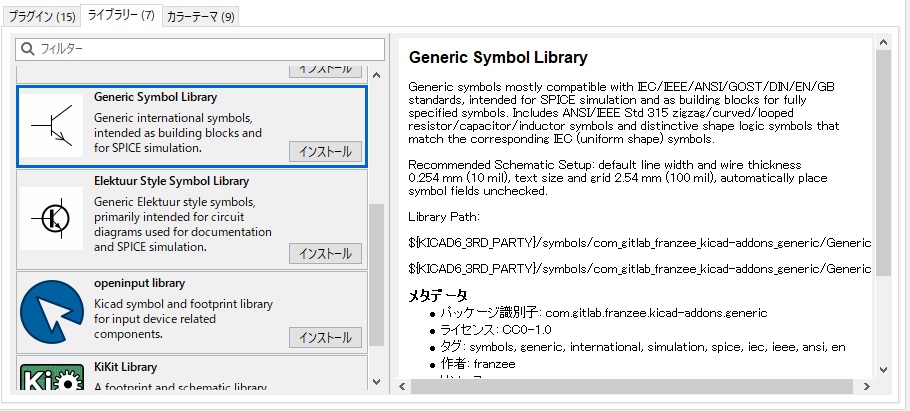
IEC/IEEE/ANSI/GOST/DIN/EN/GB といった、国際規格とほぼ互換性を持った汎用シンボルライブラリーです。
設計用はもちろん、さまざまな技術資料において見覚えのある回路記号をそのままシンボルとして利用することができます。
・Elektuur スタイル/シンボルライブラリー
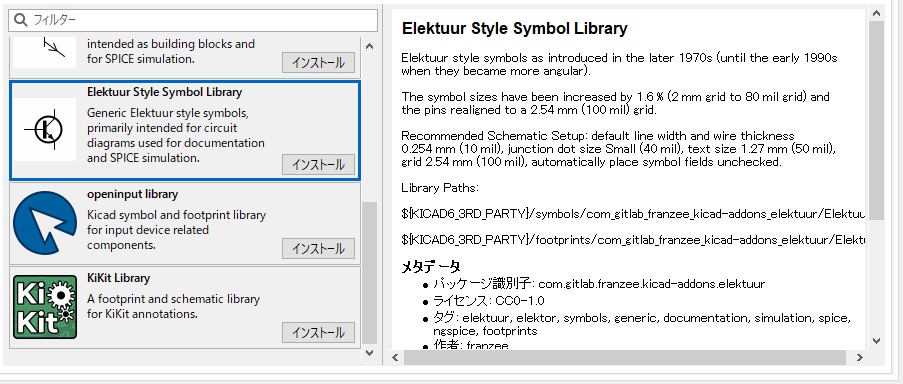
1970 年代後半に導入(1990 年代前半には新規格の回路記号が用いられるようになりました)された、電子回路記述に用いる回路記号のシンボルライブラリーです。
いわゆる「旧JIS」と呼ばれる電子回路記号もこれに含まれています。
ただし、海外規格を基準にしたシンボルであるため、旧JIS記号のすべてがそのまま網羅されているのではないことにご注意ください。
・オープンインプットライブラリ
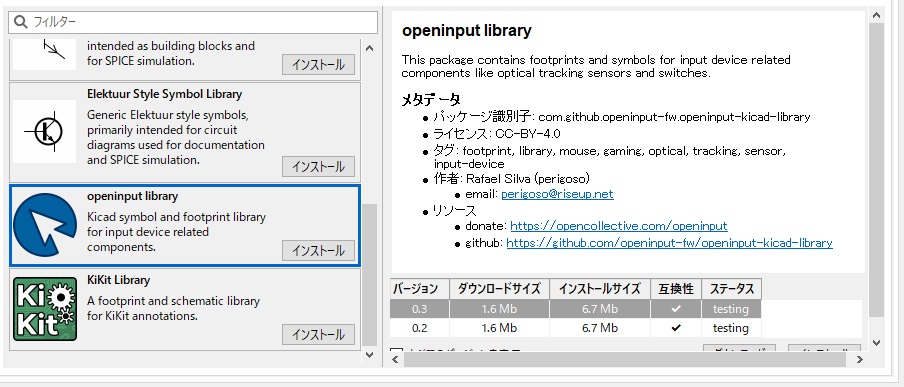
このパッケージには、光学センサーやスイッチなどの入力デバイス関連コンポーネントのフットプリントとシンボルが含まれています。
ロボットやIoT機器などで、光学センサーや入力機器を頻繁に設計へ取り入れている人はインストールをオススメします。
・KiKitライブラリー
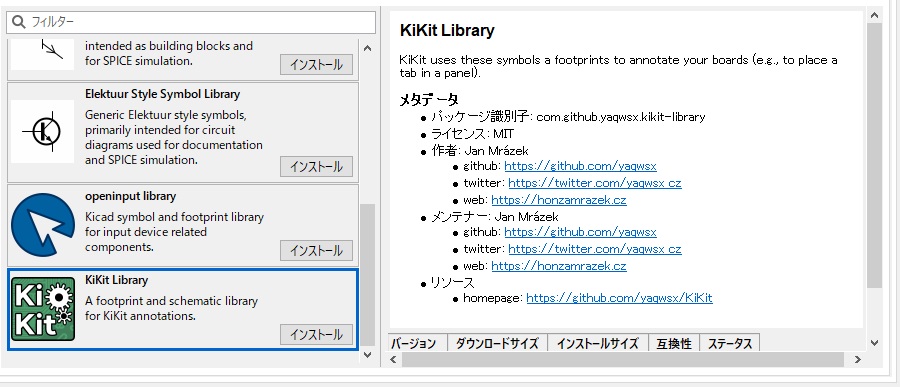
Pythonプラグインツール「KiKit」を使用する際は、このライブラリーもインストールして使用します。
以上が2022年8月時点でコンテンツマネージャーから追加できるシンボル、ライブラリーです。
別途手動で追加できるファイルにおいても、これからVer.6シリーズに対応したものが順次出てくると予想していますが、コンテンツマネージャーとして手軽に追加/削除ができるようになったのはありがたいです。
残すところは、これまで世界中で提供されてきた追加プラグインの数々が、いち早く公式経由で提供されることを期待したいと思います。
エディターの配色を変更する「カラーテーマ」
続いて、エディター画面の配色を一括変換する「カラーテーマ」についてご紹介していきます。
・Solarized Lightテーマ
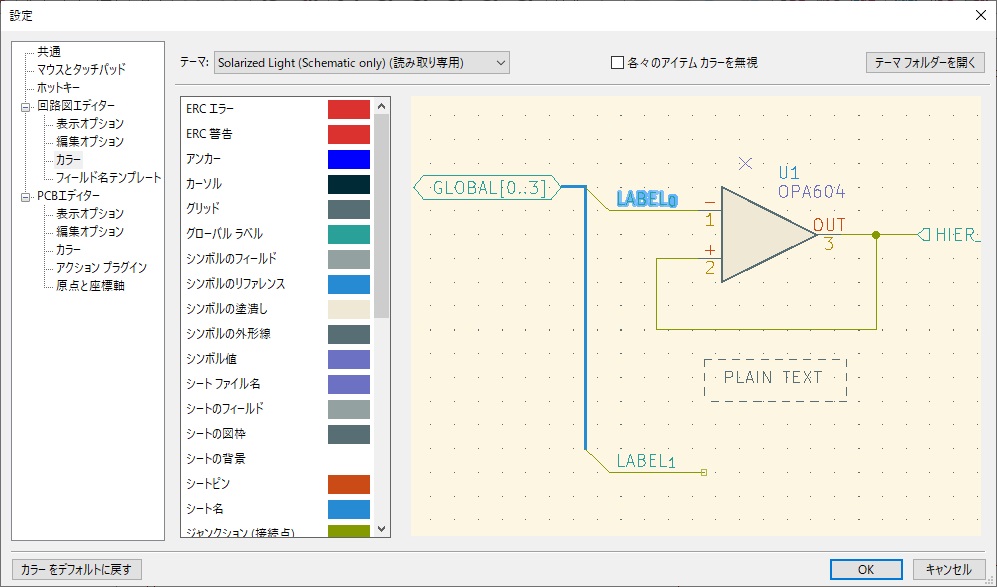
Ethan Schoonover の Solarizedカラースキーム(ライトモード)に基づいた配色です。
Solarize配色は多くのエディターなどで採用されており、見やすくて目への負担が少なくなるように設計されているそうです。
基本的には回路図エディター専用のカラーパターンのため、PCBエディターの表示は同じパターンにはならないことにご注意ください。
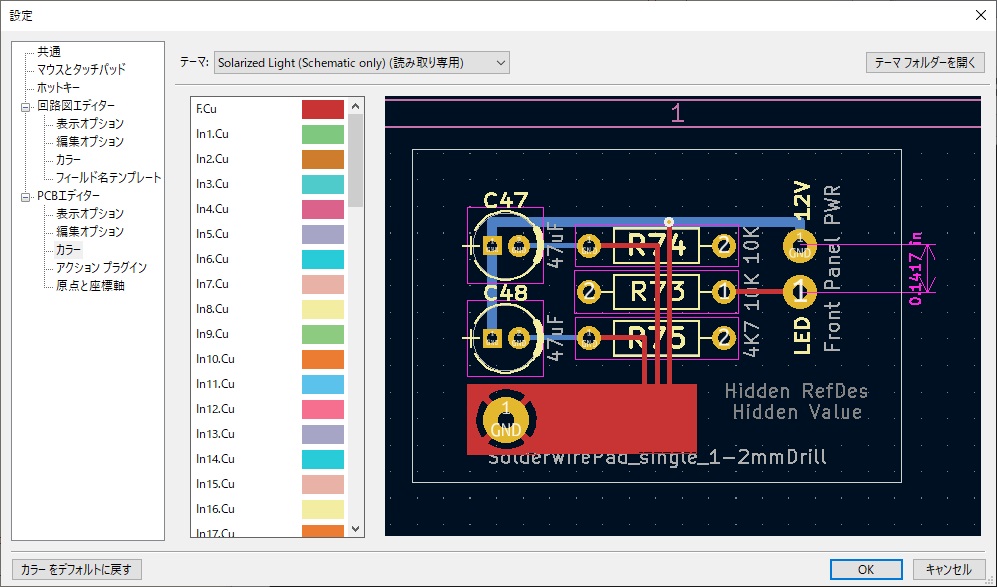
・Black-Whiteテーマ
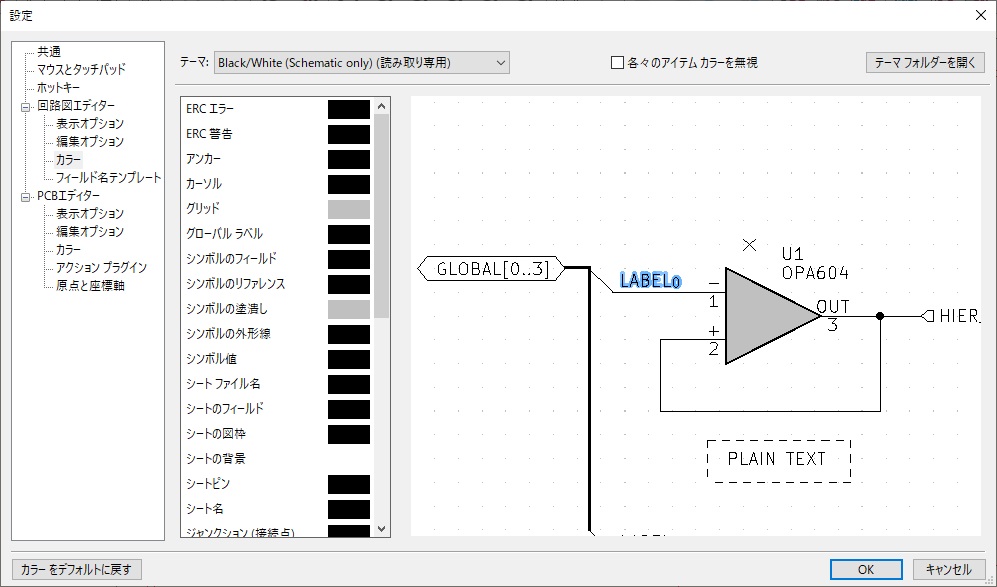
回路図エディターの画面が、印刷に適した白黒表示になります。
なお、こちらも回路図エディター専用のカラーパターンとなるPCBエディターの表示は、白黒にすることはできません。
・Solarized Dark テーマ
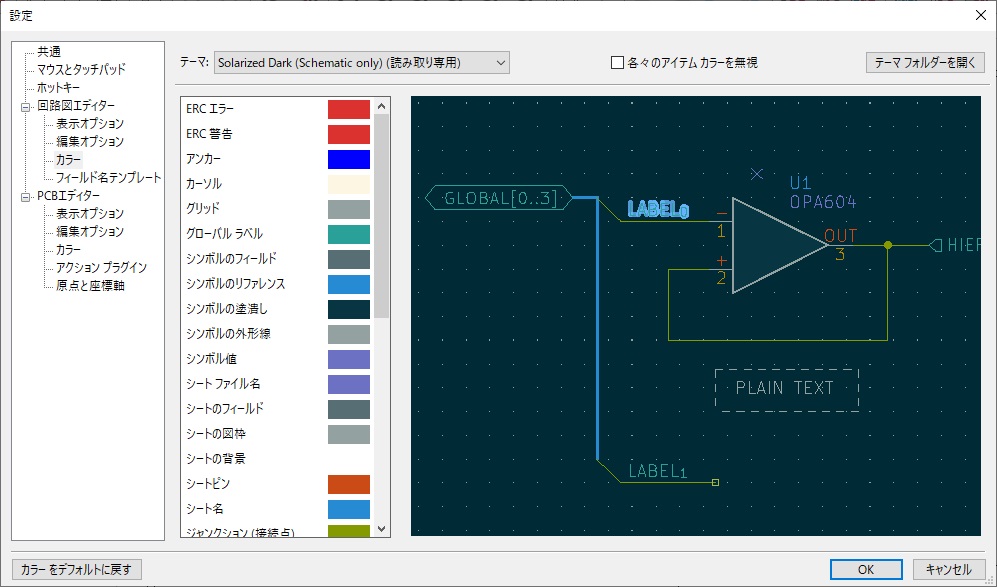
Ethan Schoonover の Solarizedカラースキーム(ダークモード)に基づいた配色です。ライトモードの明るさが目の負担になる方はこちらがオススメです。
・Eagle Darkテーマ
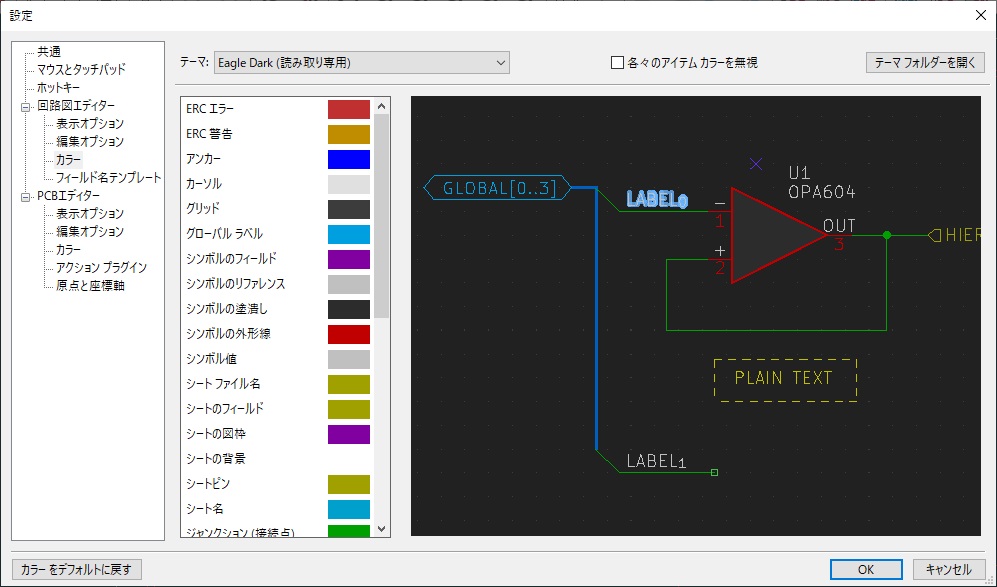
旧Eagle CADのカラーテーマに近づけた配色です。Eagleの使用経験が長く、見慣れた画面で編集したいという方はこちらを推奨します。
また、「Eagle Dark」テーマは、PCBエディター用のカラーパターンも用意されています。
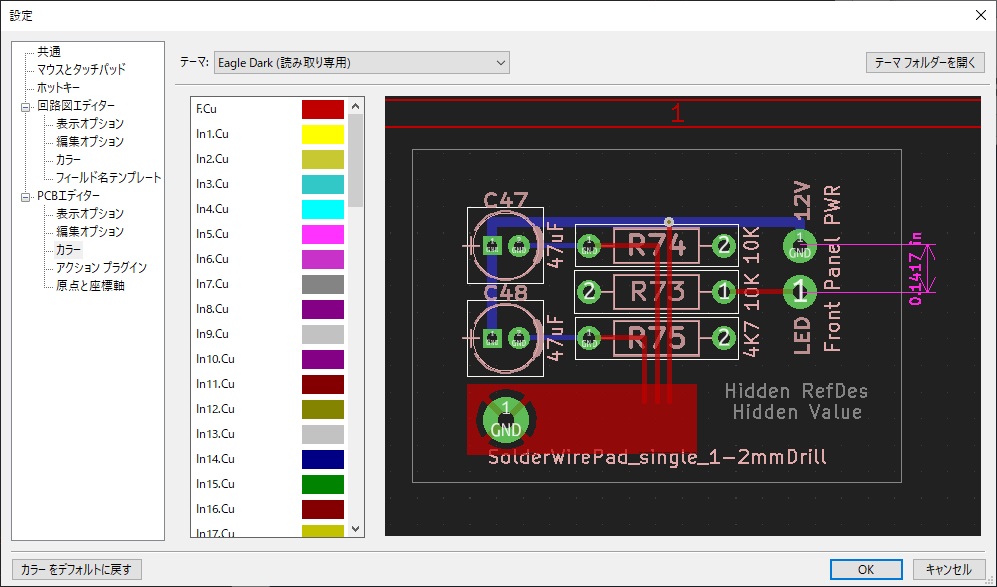
・wLightテーマ
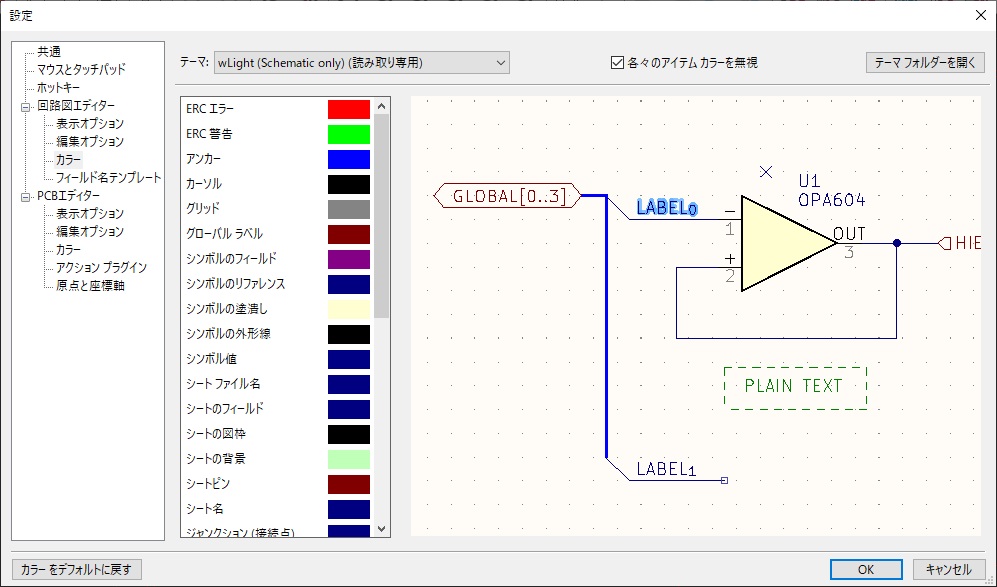
回路CAD「Altium」のカラーパターン(ライトモード)に近づけた配色です。
Altiumとは、オーストラリアの企業が開発、提供しているEDA(Electronic Design Automation)です。サブスクリプションによる期間利用も可能ですが、基本的には個人利用よりは業務用有償CADに分類されます。
・Nordテーマ
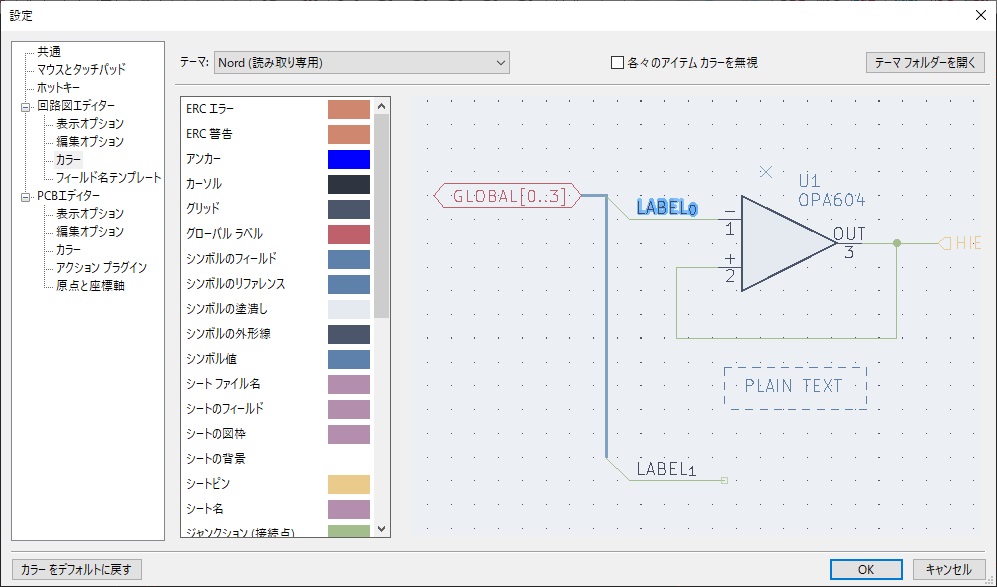
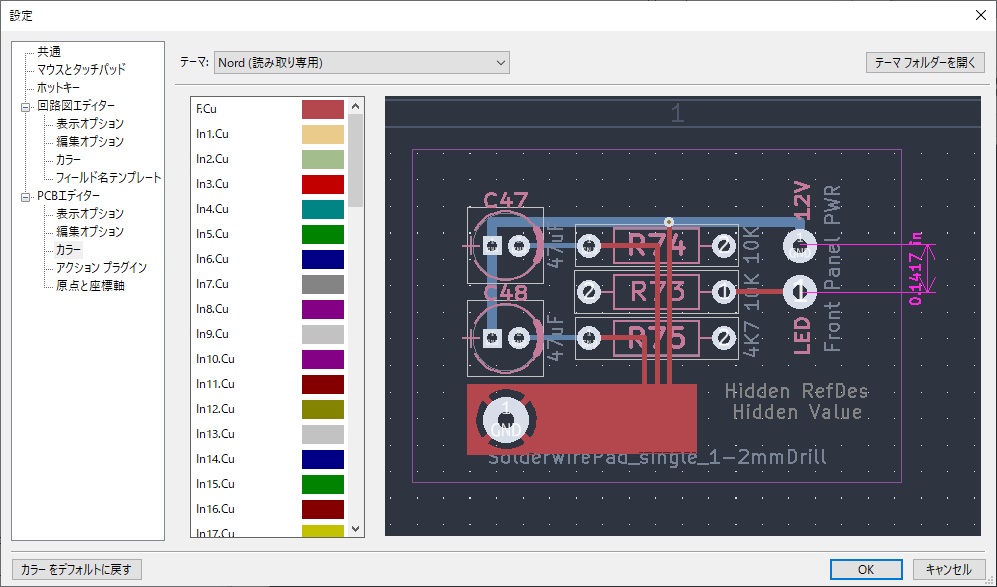
デザイナーの方によるカラーテーマです。
見え方には個人差があるので何とも言えませんが、回路図、PCBエディターともに全体的にぼんやりと霧がかかったような配色になっており、筆者の作業環境においてはやや見辛い印象を受けました。
・wDarkテーマ
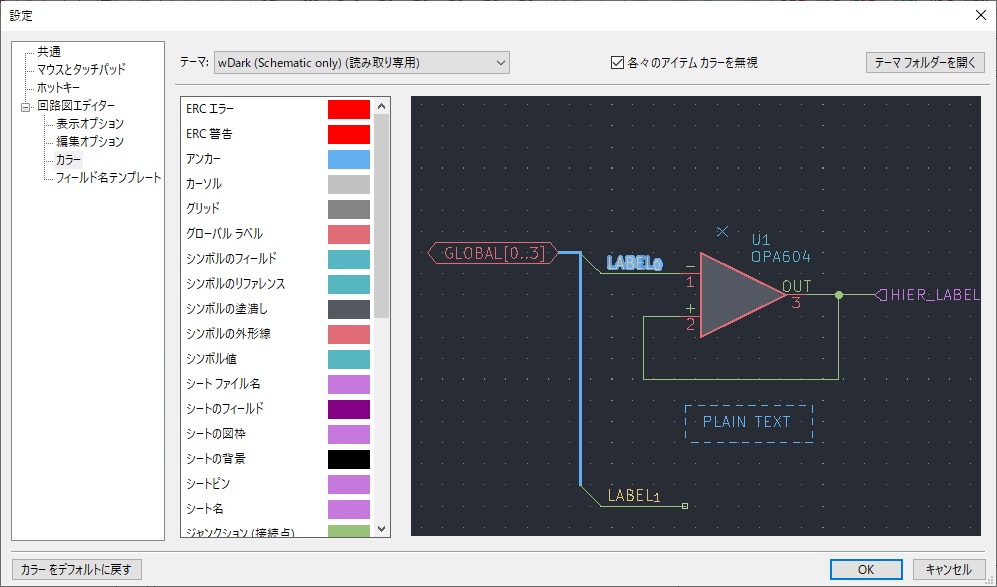
回路CAD「Altium」のカラーパターン(ダークモード)に近づけた配色です。
・Gruvbox
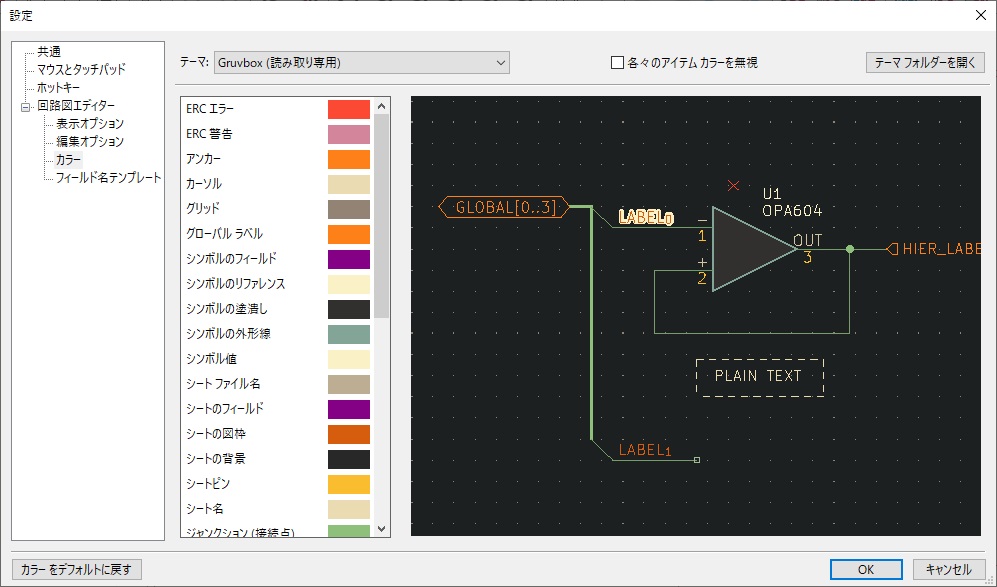
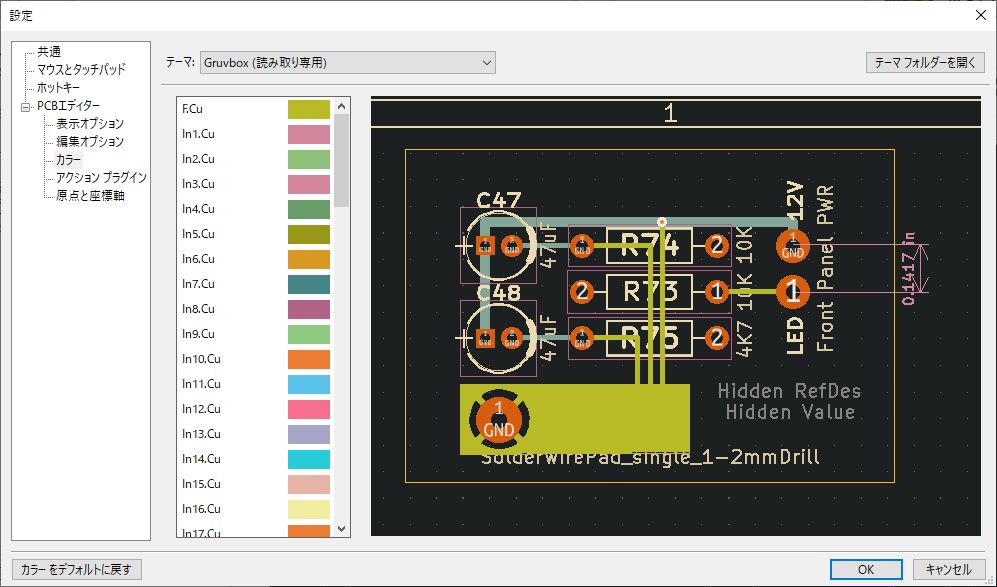
汎用カラースキームGruvboxに基づいた配色です。
・Haritaテーマ
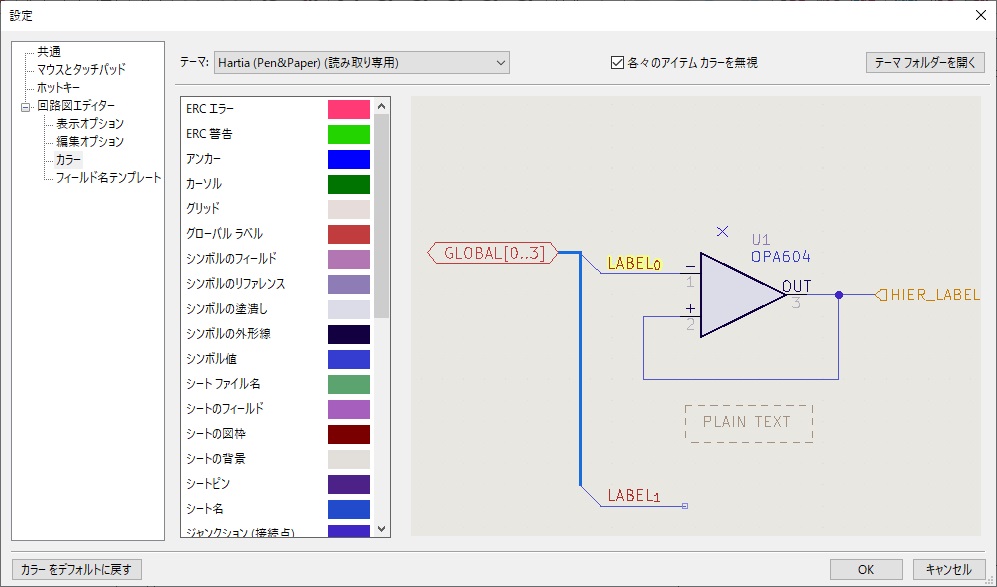
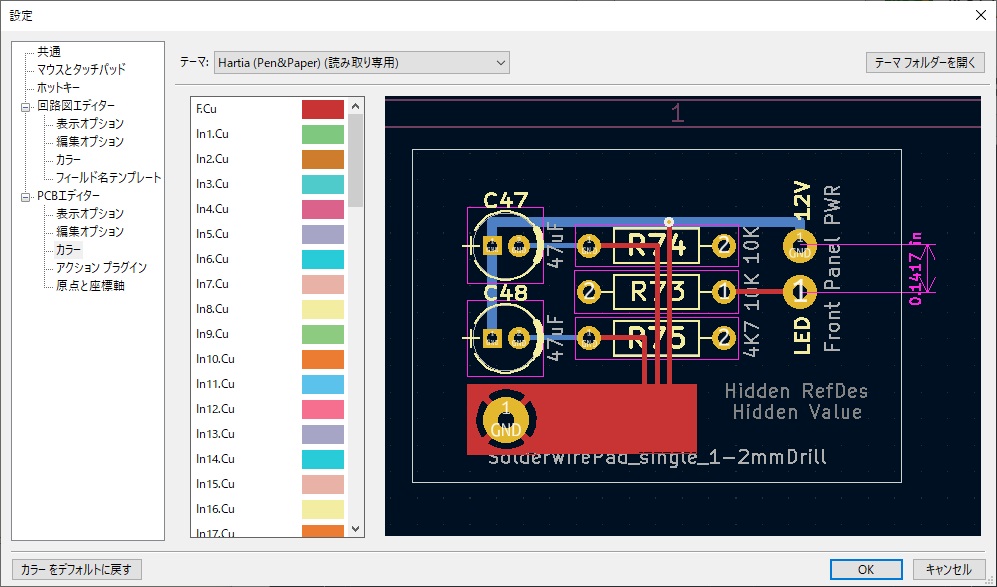
こちらもデザイナーによるカラーテーマです。シンボルは暗い色、ワイヤと値は青色、ラベルは赤色、選択したオブジェクトは鮮やかな黄色で表示されます。
回路図、PCBエディター両方にカラーパターンが用意されていますが、やはりこれも回路図エディター用のカラーパターンと考えておいたほうがいいでしょう。
これらのような表示カラーのカスタマイズパターンも提供されています。画面の表示色は各エディターの設定メニューから切り替えができるほか、個別に色の変更などもできます。
回路図エディターは「Black-White」、PCBエディターは「Eagle Dark」といった使い分けも可能です。お好みの画面設定を行い、使いやすい環境を構築してみましょう。